Oplossing voor de laptop die niet kan worden ingeschakeld
Gaming Pc / Laptops / / August 05, 2021
Veel laptopgebruikers hebben met dit probleem te maken gehad. Dit probleem is het meest voorkomende probleem dat optreedt bij laptopgebruikers.
Het oplossen van problemen met een laptop is behoorlijk moeilijker dan met een desktop, omdat je de hardware niet gemakkelijk van de laptop kunt verwijderen of repareren. Volg de stappen die zullen helpen om het probleem te identificeren dat de reden is waarom uw laptop is uitgeschakeld. Voordat u problemen met uw laptop oplost, moet u alle randapparatuur verwijderen, zoals de muis, de USB-drive die op uw laptop is aangesloten.
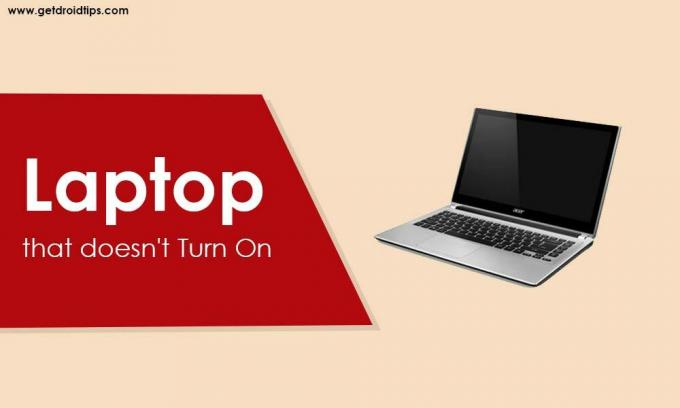
Controleer of uw laptop stroom heeft
- Controleer of de batterij nog in leven is in je laptop door de oplaadadapter voor de laptop in te pluggen (dit merk je aan de notificatie led die oplicht tijdens het opladen van je laptop).
- Als uw laptop alleen op batterijstroom werkt, kan het probleem mogelijk worden opgelost door hem op de voedingsadapter aan te sluiten.
- Zorg ervoor dat de stroomadapter correct is aangesloten op uw laptop (controleer of de stroomstekker correct in uw laptop is bevestigd).

Als uw laptop werkt terwijl de stroomadapter is aangesloten, is het mogelijk dat de batterij van uw laptop leeg of defect is. In dat geval werkt uw laptop niet, controleer dan eerst het oplaadgaatje van uw laptop (deze kan verbogen of beschadigd zijn). Als deze perfect is (poort voor laptopoplader), probeer dan een andere laptopstroomadapter, die compatibel is met uw fabrikant, en controleer opnieuw.
Verwijder uw laptopbatterij
Veel laptops van de nieuwste generatie hebben een architectuur waarbij de gebruiker de batterij niet kan verwijderen (een dergelijke laptop heeft een ingebouwde batterij).

- Voordat u de batterij uit de laptop verwijdert, moet u de stroomkabeladapter loskoppelen van de laptop.
- Haal nu de batterij uit de laptop en maak de batterijpolen schoon en maak de pool in de laptopbatterij sleuf schoon met een zachte katoenen doek ( gebruik een schone en heldere droge doek om te reinigen en deze mag geen stof bevatten) en maak de aansluitingen voorzichtig schoon zonder de aansluitingen in de laptop.
- Na het reinigen van de accupolen, plaatst u deze terug op uw laptop en sluit u de stroomkabel aan op uw laptop en zet u hem aan.
Als de bovenstaande methode uw laptop niet inschakelt, probeer dan de onderstaande methode
Schakel Laptop zonder batterij in
In sommige gevallen kan een kleine elektrische restlading uw laptop dwingen deze niet in te schakelen. Volg de volgende stappen om uw laptop te ontdoen van een elektrische verstopping.

- Verwijder alle randapparatuur. koppel de stroomadapter los en verwijder de batterij uit de laptop
- Houd vervolgens de aan / uit-knop meer dan 20 seconden ingedrukt.
- Nadat u op de aan / uit-knop hebt gedrukt, laat u de aan / uit-knop staan en sluit u de stroomadapter aan op uw laptop (plaats de batterij niet opnieuw in uw laptop)
- Druk vervolgens opnieuw op de aan / uit-knop om uw laptop in te schakelen.
Als het niet werkt, herhaal dan dezelfde methode door de aan / uit-knop iets langer dan voorheen ingedrukt te houden, dus het kan werken. In de meeste gevallen zullen de bovenstaande methoden u bijna helpen om uw laptop aan te zetten.
Als uw laptop niet werkt volgens de bovenstaande methoden, is de hardware van uw laptop defect. Het is beter om contact op te nemen met de fabrikant van uw laptop en deze te laten repareren. Als uw laptop een garantieperiode heeft, hoeft u geen geld te betalen, anders moet u wat geld betalen volgens de hardware van uw laptop.



